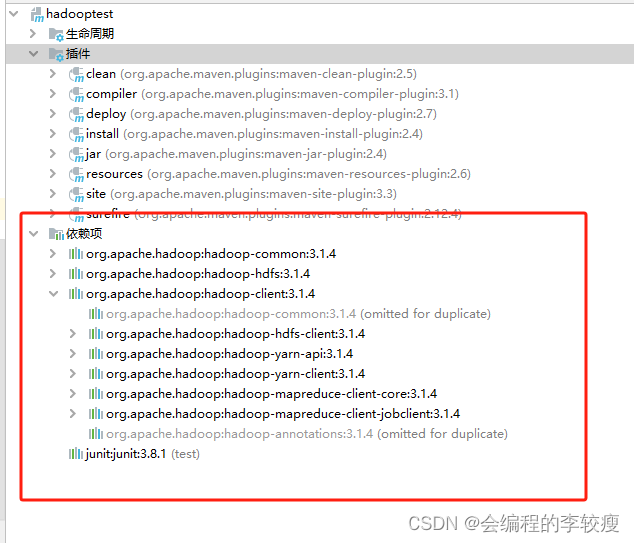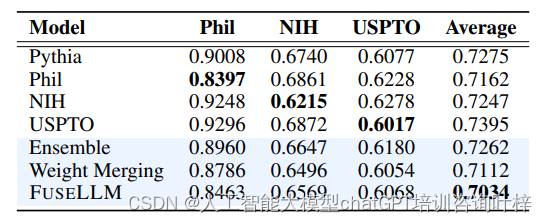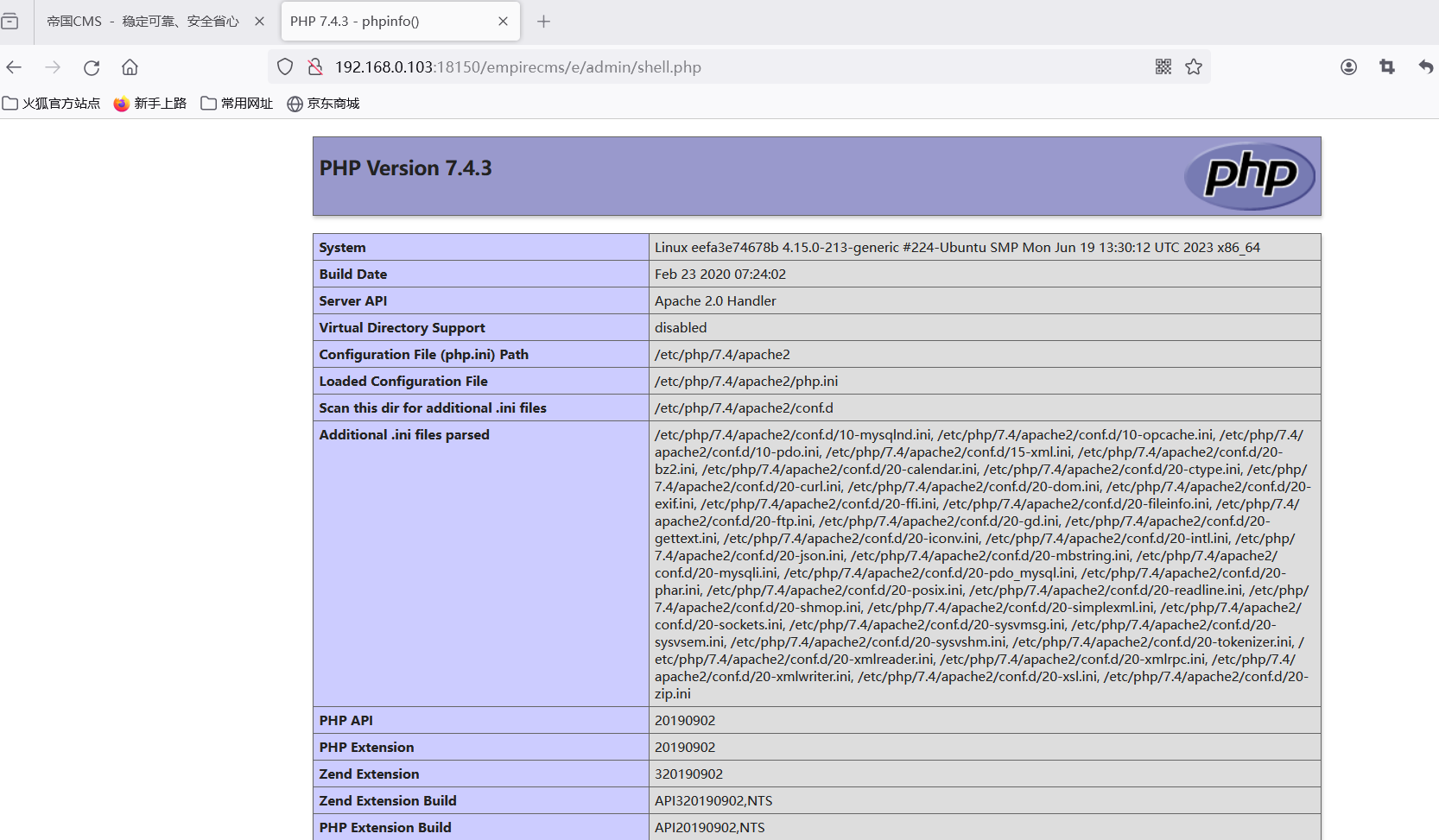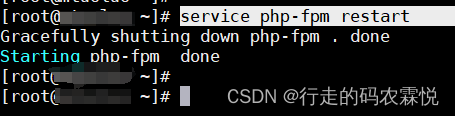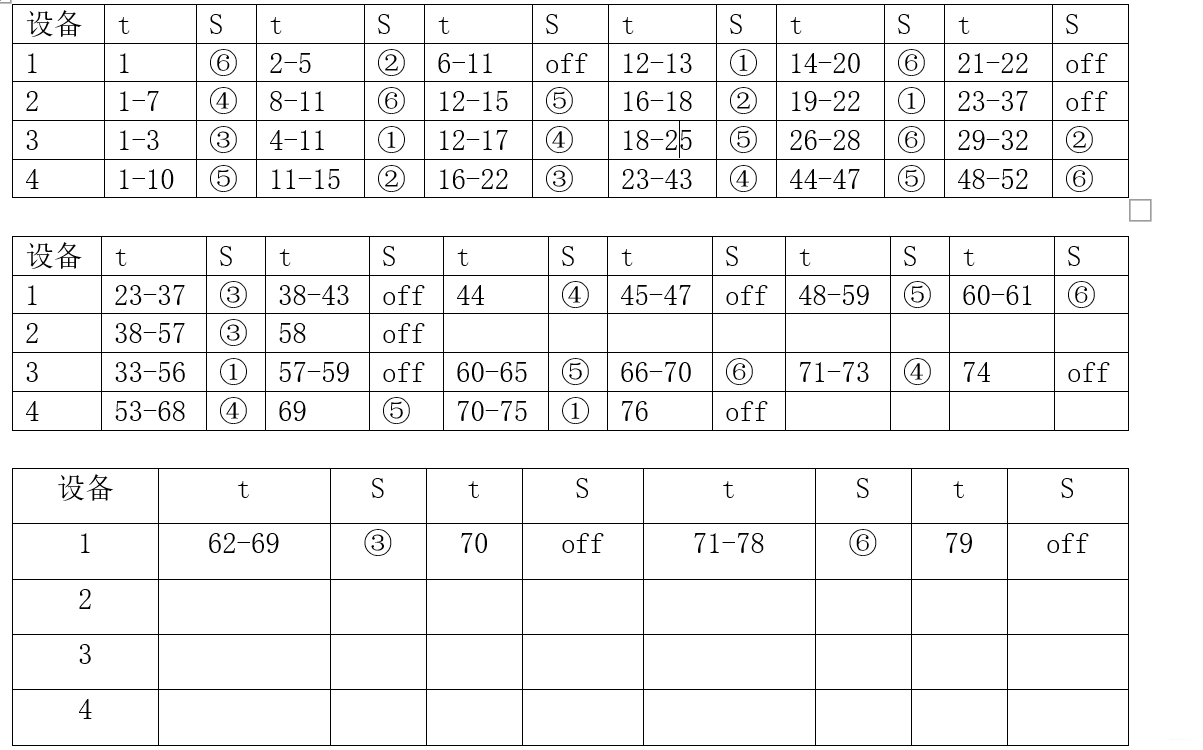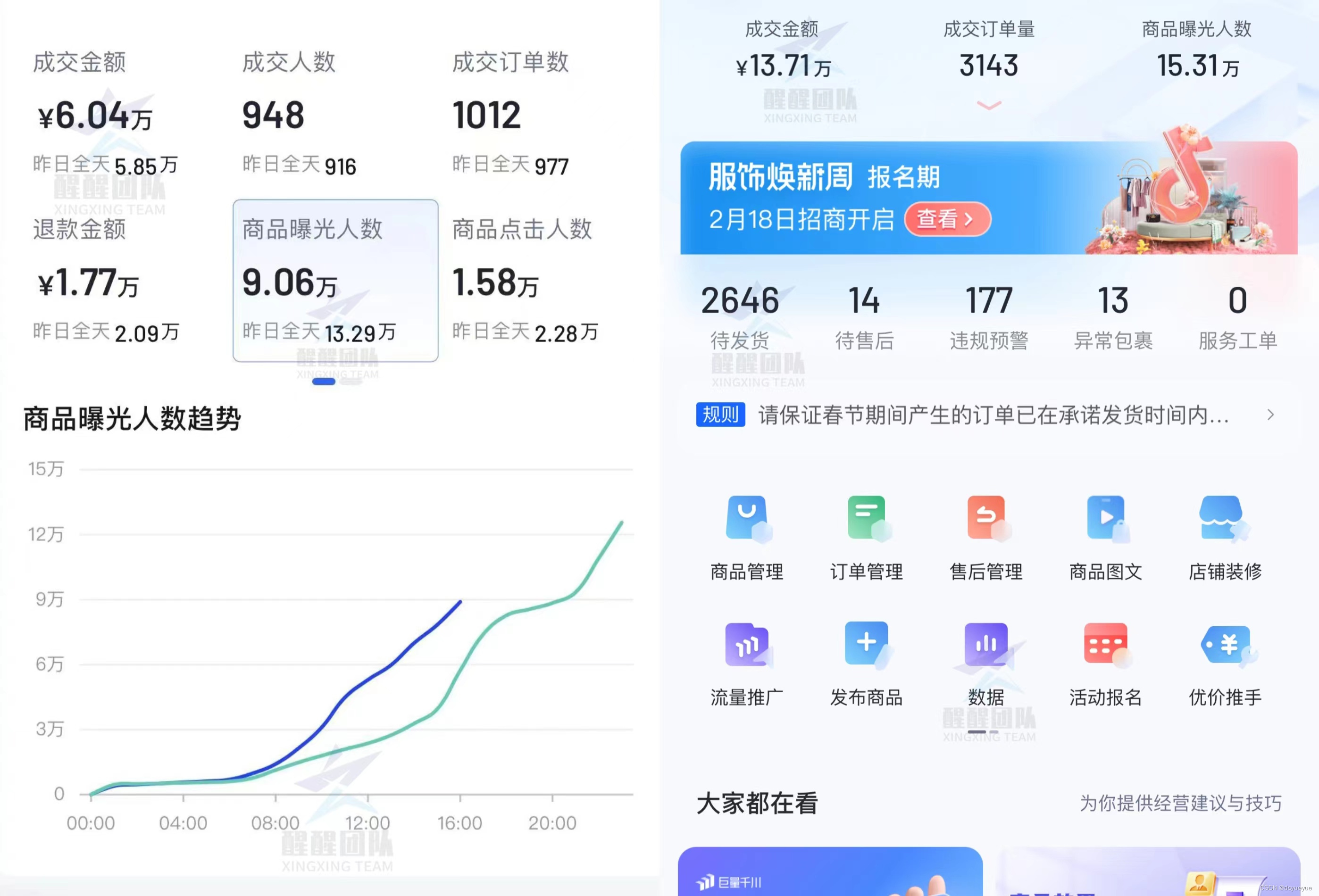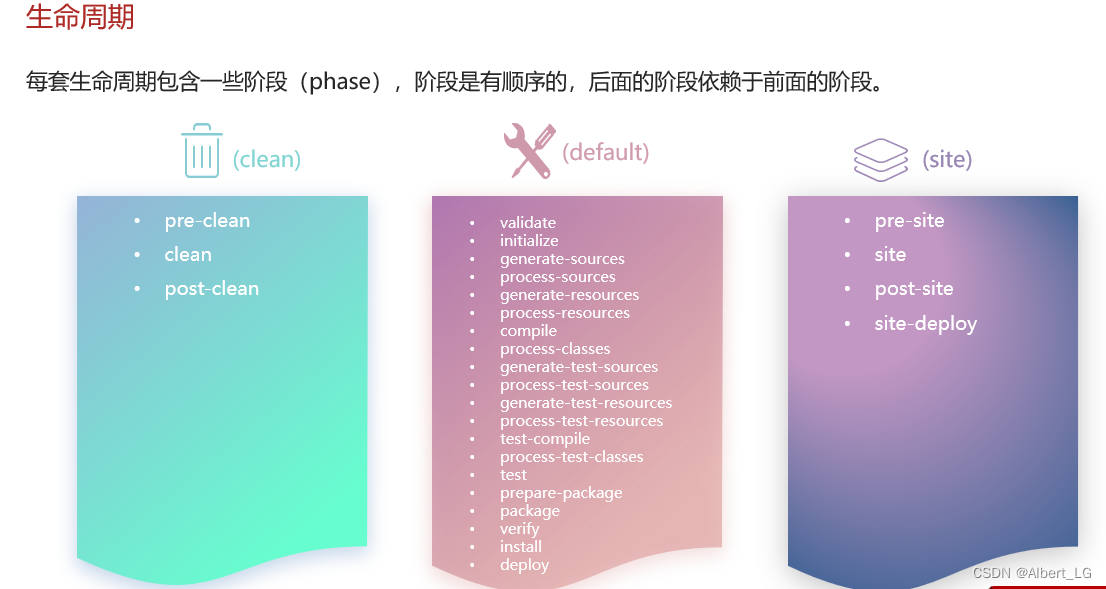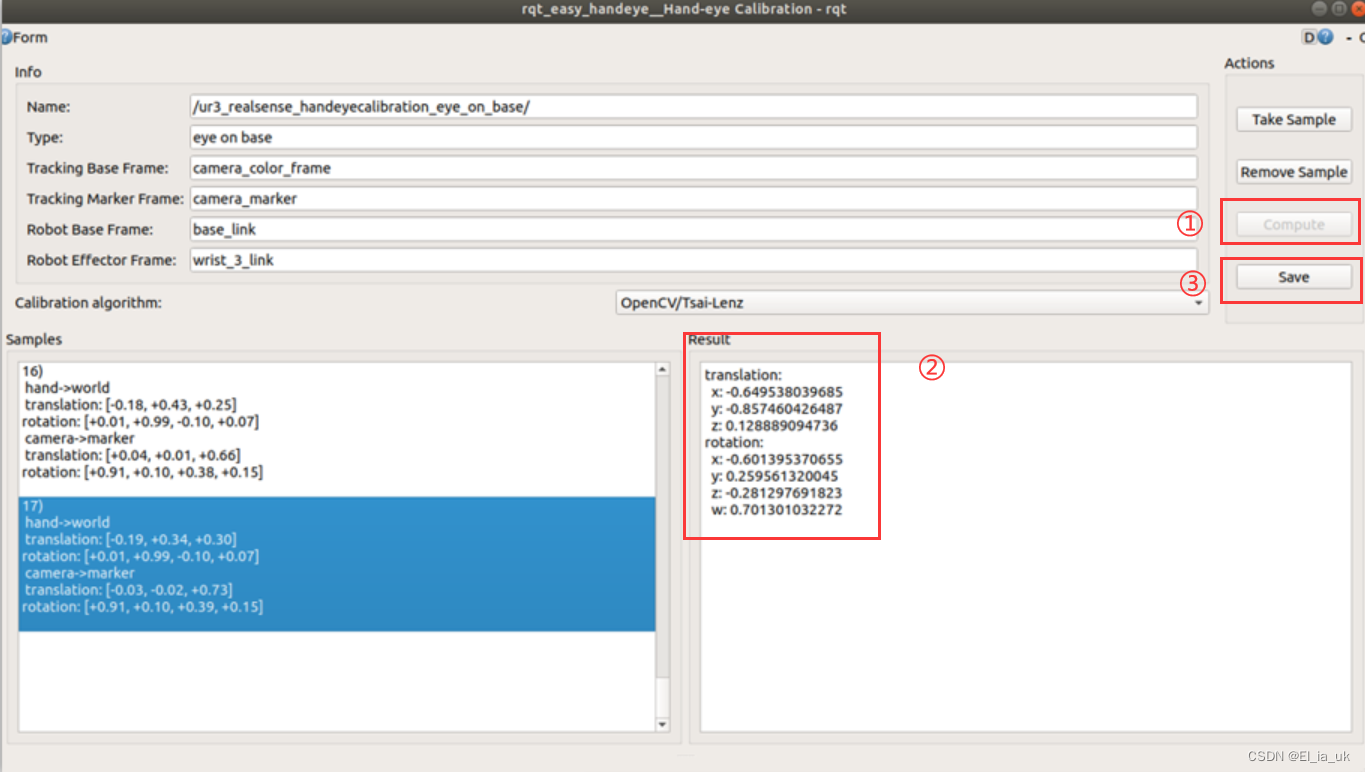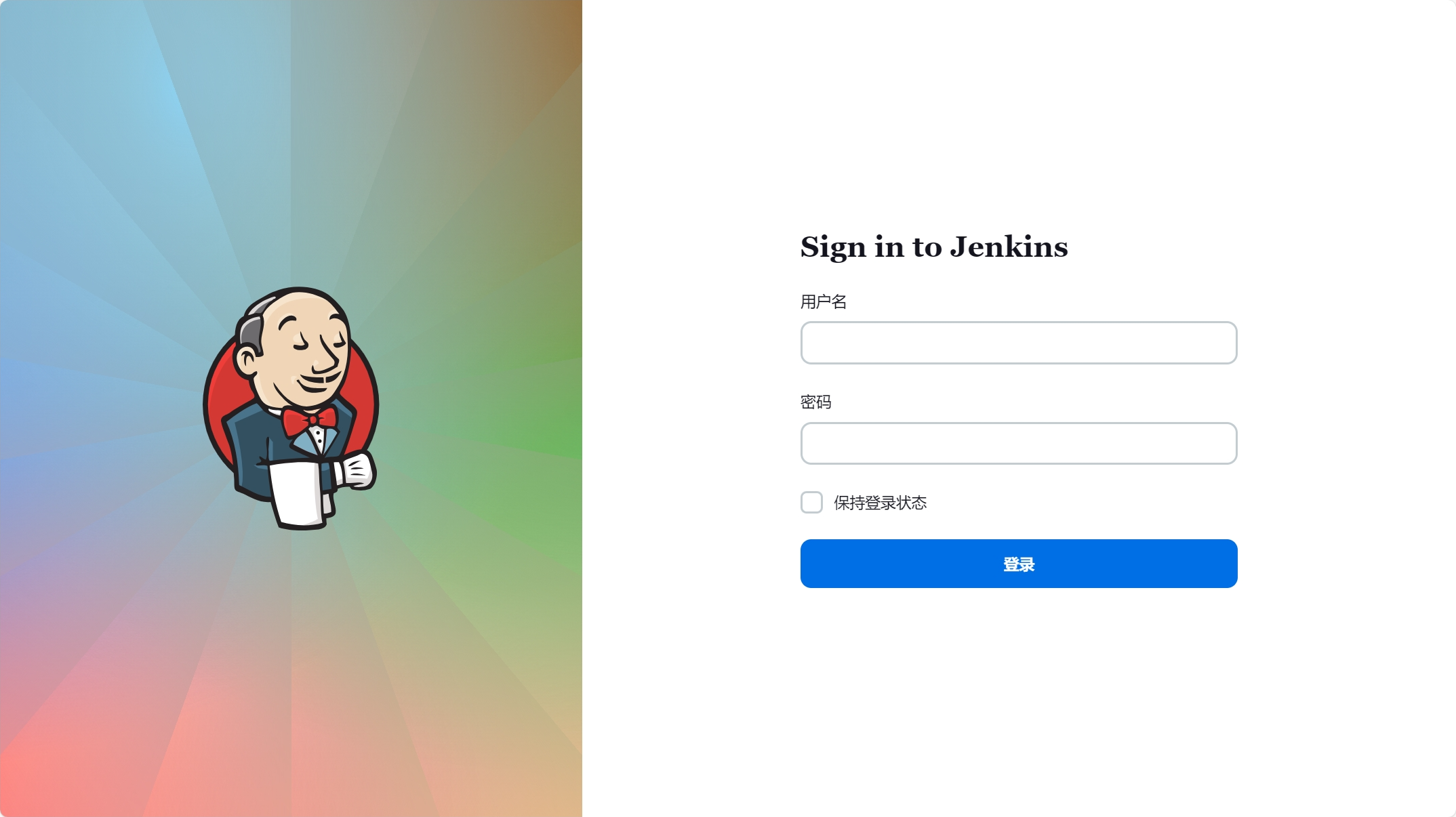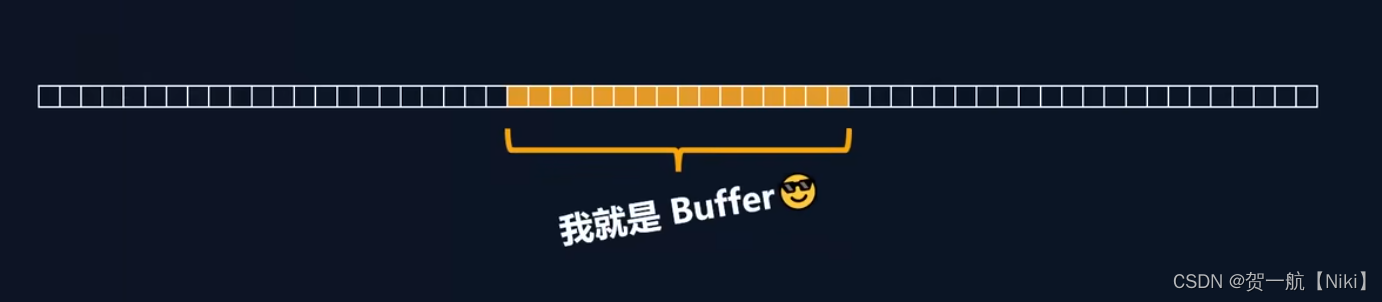目录
- 一、maven的安装与配置
- 1.maven的下载
- 2.maven的安装与配置
- (1)解压
- (2)创建本地仓库文件夹
- (3)修改settings.xml配置文件
- (4)配置maven的环境变量
- (5)idea中maven的配置修改
- 二、用idea创建项目
- 1.新建项目
- 2.在pom.xml添加相关依赖
一、maven的安装与配置
1.maven的下载
maven的下载地址

点击下载到本地即可
2.maven的安装与配置
(1)解压
解压到没有中文的路径下,例如我的路径是:D:\hadoop\maven中
(2)创建本地仓库文件夹
在maven文件夹下创建一个名为repo的文件夹,作为本地仓库文件夹
(3)修改settings.xml配置文件
在D:\hadoop\maven\apache-maven-3.6.1\conf下用记事本打开settings.xml文件
- 在图中所示的标签内输入上一步创建的repo文件夹的路径

- 由于maven默认下载依赖的镜像为国外链接,下载速度相对较慢,因此最好将下载镜像修改为国内依赖仓库,通过查找找到mirrors标签,将如下内容粘贴到mirrors标签内,这三个分别是阿里云、网易云、腾讯云的公共仓库。
<mirror>
<id>aliyunmaven</id>
<mirrorOf>*</mirrorOf>
<name>阿里云公共仓库</name>
<url>https://maven.aliyun.com/repository/public</url>
</mirror>
<mirror>
<id>nexus-163</id>
<mirrorOf>*</mirrorOf>
<name>Nexus 163</name>
<url>http://mirrors.163.com/maven/repository/maven-public/</url>
</mirror>
<mirror>
<id>nexus-tencentyun</id>
<mirrorOf>*</mirrorOf>
<name>Nexus tencentyun</name>
<url>http://mirrors.cloud.tencent.com/nexus/repository/maven-public/</url>
</mirror>
修改完成后保存退出。
(4)配置maven的环境变量
点击此电脑—属性—高级系统设置—环境变量
- 新建一个名为MAVEN_HOME的系统变量,变量值为maven所在的绝对路径


- 将MAVEN_HOME引用添加到环境变量path中
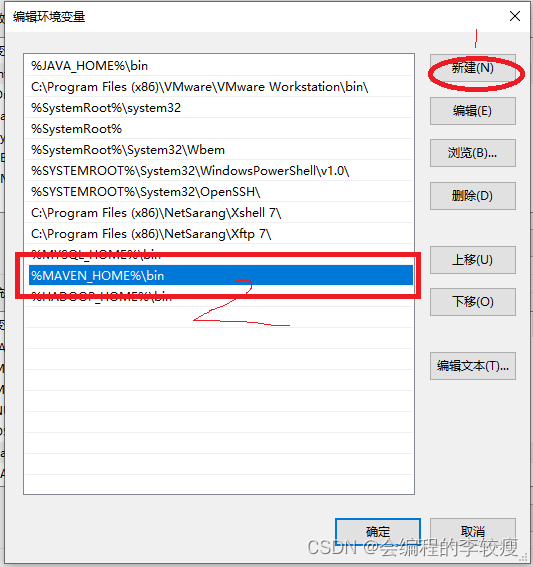
- win+R打开运行输入cmd,打开命令提示符
输入 mvn -v
出现如下内容,表示maven环境变量配置正确

(5)idea中maven的配置修改
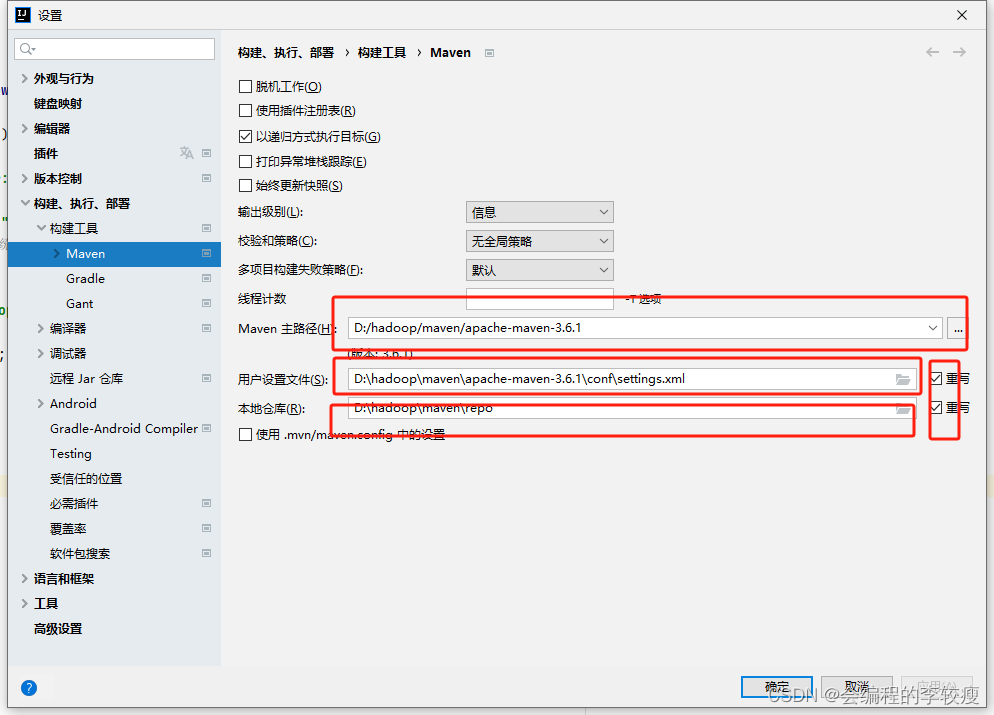
二、用idea创建项目
1.新建项目
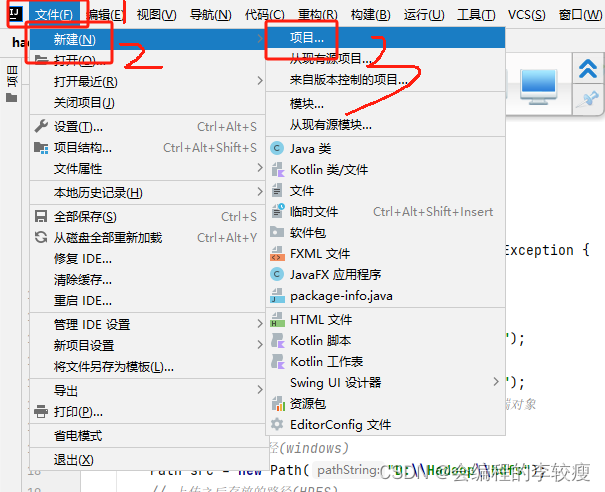
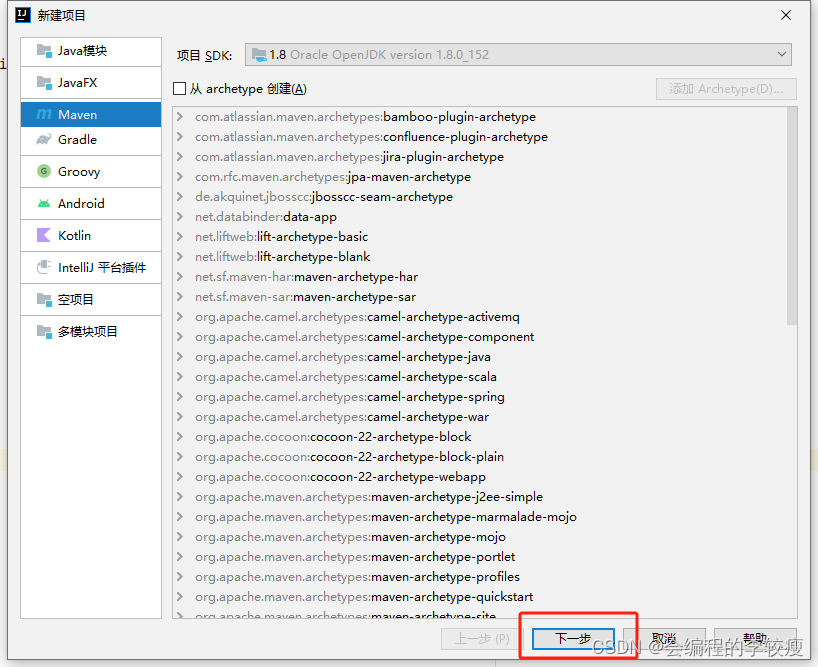
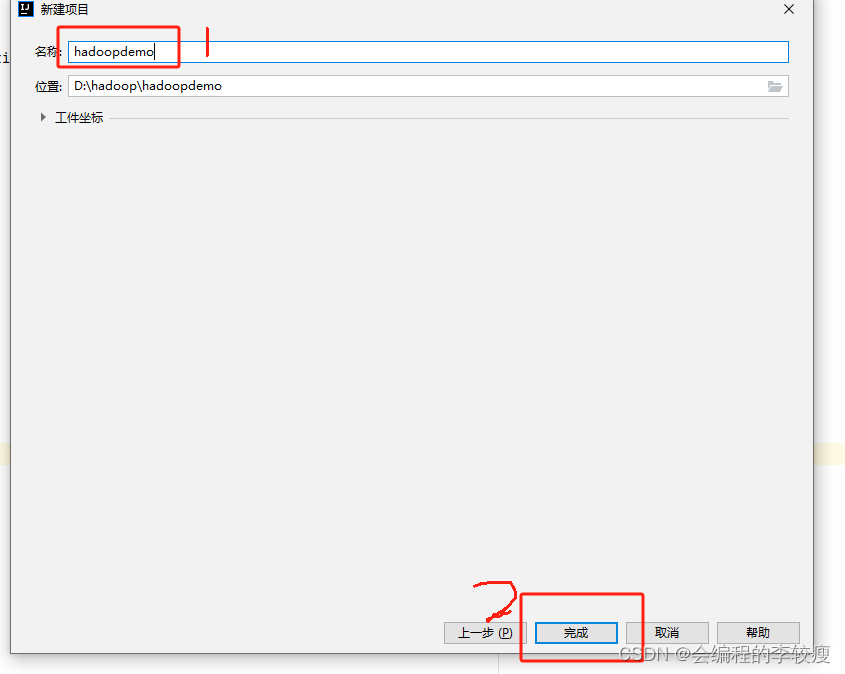
2.在pom.xml添加相关依赖
<dependencies>
<!-- Hadoop所需依赖包 -->
<dependency>
<groupId>org.apache.hadoop</groupId>
<artifactId>hadoop-common</artifactId>
<version>3.1.4</version>
</dependency>
<dependency>
<groupId>org.apache.hadoop</groupId>
<artifactId>hadoop-hdfs</artifactId>
<version>3.1.4</version>
</dependency>
<dependency>
<groupId>org.apache.hadoop</groupId>
<artifactId>hadoop-client</artifactId>
<version>3.1.4</version>
</dependency>
<!-- junit测试依赖 -->
<dependency>
<groupId>junit</groupId>
<artifactId>junit</artifactId>
<version>3.8.1</version>
<scope>test</scope>
</dependency>
</dependencies>
对应的version标签的内容要根据实际的hadoop版本进行调整

在pom文件中点击鼠标右键,选择Maven选项----》重新加载项目,点开maven菜单,会看到所需依赖已成功导入。